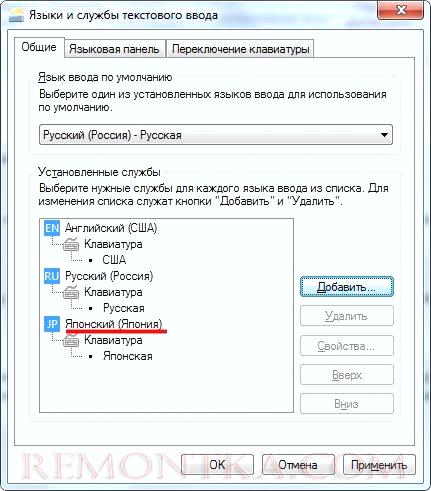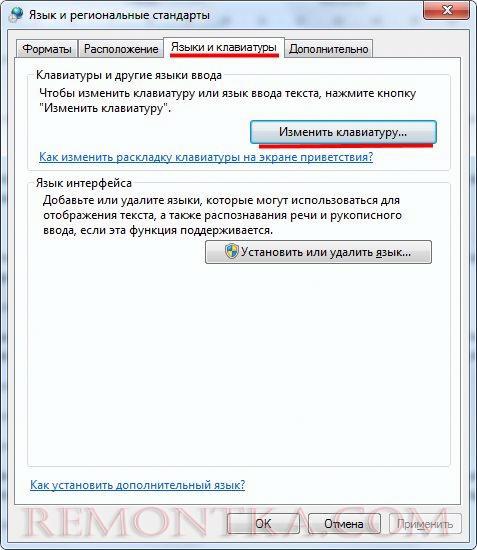Всем известно, что в Windows можно поменять язык ввода и раскладку клавиатуры на компьютере, и набирать текст на нужном языке, но не каждый знает, как это сделать. В данной статье мы рассмотрим, как поменять раскладку клавиатуры наиболее быстрым способом и установить необходимый язык ввода.
Самый быстрый способ поменять раскладку клавиатуры в Windows 7, это зайти в параметры языковой панели, расположенной в трее возле часов. Нажимаем правой кнопкой мыши на языковую панель и выбираем «Параметры» .

Появляется окошко «Языки и службы текстового ввода» , где на вкладке «Общие» можно добавить новую языковую раскладку клавиатуры и даже выбрать ее как основную по умолчанию, устанавливаемую при загрузке системы. Для добавления новой раскладки нажимаем кнопку «Добавить» и в окошке «Добавление языка ввода» напротив нужного языка устанавливаем галочку.

После добавления необходимой раскладки ее можно выбрать для набора текста.
Также к этим настройкам можно добраться через панель управления. Заходим в меню «Пуск» , выбираем «Панель управления» , далее в разделе «Часы, язык и регион» и выбираем «Смена раскладки клавиатуры и других способов ввода» . В новом окошке «Язык и региональные стандарты» на вкладке «Языки и клавиатуры» нажимаем «изменить клавиатуру…» .
Также интересные статьи на сайте remontka.com :
Как подключение двух компьютеров через usb ?
Как установить новый флеш плеер бесплатно ?
Как проверить сколько ядер в процессоре компьютера ?
Как подключить беспроводную клавиатуру ?